
Mac’teki Kişiler’de kişi grupları yaratma
Kişilerinizi düzenlemek veya bir kişi kümesiyle daha kolay biçimde çalışmak için gruplar yaratabilirsiniz. Örneğin, bazı kişilerle (kitap kulübü veya bisiklet ekibi gibi) düzenli olarak iletişim kuruyorsanız her bir kişi için kart yaratabilir ve sonra kartlarını bir gruba dahil edebilirsiniz.
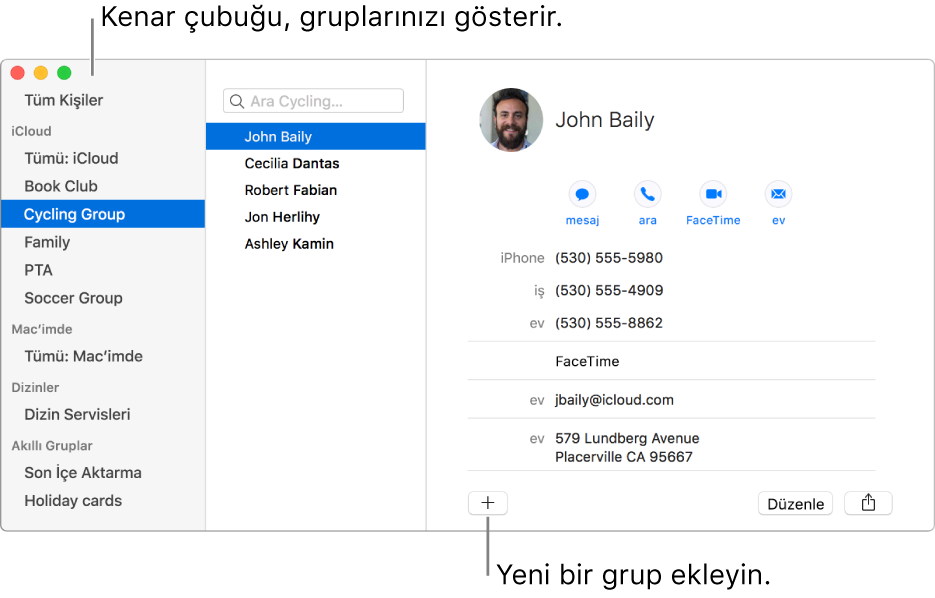
Grup oluşturma
Mac’inizdeki Kişiler uygulamasında
 pencerenin alt kısmındaki Ekle düğmesini
pencerenin alt kısmındaki Ekle düğmesini  tıklayıp Yeni Grup’u seçin, sonra grup için bir ad girin.
tıklayıp Yeni Grup’u seçin, sonra grup için bir ad girin.kenar çubuğu görünmüyorsa belirir. Gruba kişi eklenmedikçe sağ taraftaki alanda “Kart Yok” ifadesi görünür.
Kenar çubuğundaki Tüm Kişiler'i ve gruba eklemek istediğiniz kişileri seçin.
Kişiler’deki birden fazla hesabı kullanıyorsanız, seçtiğiniz kişilerin aynı hesapta olmasına dikkat edin.
Kişileri kenar çubuğundaki yeni gruba sürükleyin.
Kişiler gruba girmezse grubu kontrol edin; Akıllı Gruba kişi ekleyemezsiniz.
Grup oluşturmanın diğer bir yolu, listedeki kişileri seçip Dosya > Seçimden Yeni Grup Yarat seçeneğini belirlemektir.
Kişiler’de birden fazla hesap kullanıyorsanız ve grup oluşturduğunuzda kenar çubuğunda Tüm Kişiler seçiliyse, yeni grup saptanmış hesaba eklenir (Kişiler genel tercihlerde belirtildiği şekilde).
Alt grup oluşturma
Gruplara e-posta gönderme veya kişi bilgilerini yazdırma işleminin geliştirilmesine yardımcı olması için, bir grubu başka bir gruba dahil edebilirsiniz.
Mac’inizdeki Kişiler uygulamasında
 bir grubu kenar çubuğundaki diğer gruba sürükleyin.
bir grubu kenar çubuğundaki diğer gruba sürükleyin.Her iki grup da kenar çubuğunda kalır. Üst grubu seçtiğinizde alt grup kişiler listesinde gösterilir; kişilerini görüntülemek için alt grubu çift tıklayın.
Bir alt grubu kaldırmak için söz konusu grubu seçip Düzenle > Gruptan Çıkar seçeneğini belirleyin.
Grubu yeniden adlandırma
Mac’inizdeki Kişiler uygulamasında
 kenar çubuğunda grubu seçip Düzenle > Grubu Yeniden Adlandır’ı seçin.
kenar çubuğunda grubu seçip Düzenle > Grubu Yeniden Adlandır’ı seçin.
Tanımladığınız ölçüte göre kişileri otomatik olarak ekleyen veya silen Akıllı Grup da oluşturabilirsiniz.
Bir kişinin hangi gruplara ait olduğunu görmek için, kenar çubuğunun gösterilmesine dikkat edin, sonra kişiyi seçip Option tuşuna basıp basılı tutun. Kişinin ait olduğu gruplar kenar çubuğunda mavi renkte vurgulanır.